如何關閉來自谷歌Play商店的應用程式內購買
您是否厭倦了您的遊戲玩家 7 歲繼續從 Google Play 商店購買新遊戲和遊戲配件?而且您不想完全刪除付款方式,因為您必須一直自己進行一些購買嗎?哦,我們完全可以理解您正在經歷的事情。那麼,當我們說每當有人嘗試透過Google Play進行購買時,都會要求他們輸入裝置密碼或使用指紋驗證對購買進行身份驗證時,聽起來如何?
聽起來是完美的計畫?好吧,請繼續閱讀!你真的不能在一個更好的地方,相信我們。希望您喜歡閱讀這篇文章!
溶液
步驟1:啟動 Play商店應用程式。
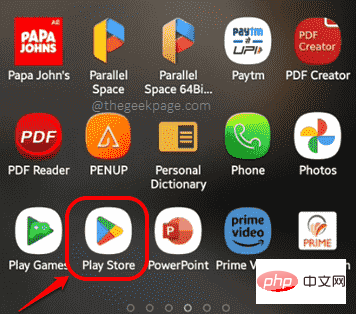
第2步: 在Play商店主畫面的右上角,點選個人資料圖示。
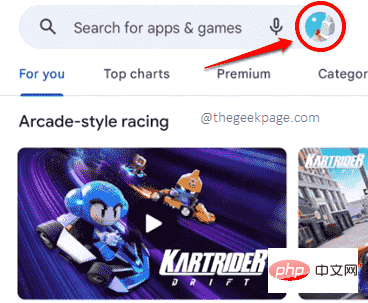
步驟3: 接下來,點選「設定」選項。

步驟4:現在,從可用的設定選項清單中,按一下「驗證”磁貼。

步驟5: 接下來,開啟與選項生物辨識驗證關聯的切換按鈕。
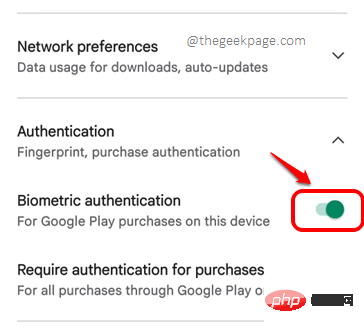
步驟6:當您在上一個步驟中開啟切換按鈕時,系統會要求您輸入Google帳戶密碼。輸入完密碼後,點選 OK 按鈕繼續。

步驟7: 接下來,點選選項 購買需要驗證.

步驟8: 在這裡,您必須選擇一個選項進行購買身份驗證。如果您希望每次都對購買項目進行身份驗證,請選擇選項F或在此裝置上透過Google Play進行的所有購買。
就是這樣。現在,每次嘗試透過Google Play進行購買時,身份驗證過程(即輸入裝置密碼或透過指紋驗證)都必須由嘗試購買的使用者完成。
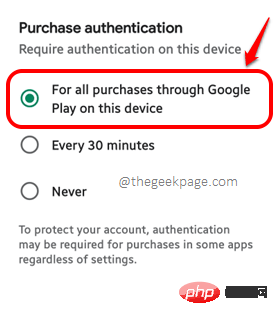
希望你發現這個技巧有用。請繼續關注越來越多令人驚嘆和令人難以置信的提示、技巧、操作方法、駭客和解決方案。
以上是如何關閉來自谷歌Play商店的應用程式內購買的詳細內容。更多資訊請關注PHP中文網其他相關文章!

熱AI工具

Undresser.AI Undress
人工智慧驅動的應用程序,用於創建逼真的裸體照片

AI Clothes Remover
用於從照片中去除衣服的線上人工智慧工具。

Undress AI Tool
免費脫衣圖片

Clothoff.io
AI脫衣器

AI Hentai Generator
免費產生 AI 無盡。

熱門文章

熱工具

記事本++7.3.1
好用且免費的程式碼編輯器

SublimeText3漢化版
中文版,非常好用

禪工作室 13.0.1
強大的PHP整合開發環境

Dreamweaver CS6
視覺化網頁開發工具

SublimeText3 Mac版
神級程式碼編輯軟體(SublimeText3)

熱門話題
 deepseek怎麼評論
Feb 19, 2025 pm 05:42 PM
deepseek怎麼評論
Feb 19, 2025 pm 05:42 PM
DeepSeek是一款功能強大的信息檢索工具,其優勢在於能夠深入挖掘信息,但缺點是速度較慢、結果呈現方式較簡單且數據庫覆蓋範圍有限,需要根據具體需求權衡其利弊。
 deepseek怎麼搜索
Feb 19, 2025 pm 05:39 PM
deepseek怎麼搜索
Feb 19, 2025 pm 05:39 PM
DeepSeek是一個專有搜索引擎,僅在特定數據庫或系統中搜索,速度更快,準確性更高。使用時,建議用戶閱讀文檔、嘗試不同的搜索策略、尋求幫助和反饋使用體驗,以便充分利用其優勢。
 芝麻開門交易所網頁註冊鏈接 gate交易app註冊網址最新
Feb 28, 2025 am 11:06 AM
芝麻開門交易所網頁註冊鏈接 gate交易app註冊網址最新
Feb 28, 2025 am 11:06 AM
本文詳細介紹了芝麻開門交易所(Gate.io)網頁版和Gate交易App的註冊流程。 無論是網頁註冊還是App註冊,都需要訪問官方網站或應用商店下載正版App,然後填寫用戶名、密碼、郵箱和手機號等信息,並完成郵箱或手機驗證。
 Bybit交易所鏈接為什麼不能直接下載安裝?
Feb 21, 2025 pm 10:57 PM
Bybit交易所鏈接為什麼不能直接下載安裝?
Feb 21, 2025 pm 10:57 PM
為什麼Bybit交易所鏈接無法直接下載安裝? Bybit是一個加密貨幣交易所,為用戶提供交易服務。該交易所的移動應用程序不能直接通過AppStore或GooglePlay下載,原因如下:1.應用商店政策限制蘋果公司和谷歌公司對應用商店中允許的應用程序類型有嚴格的要求。加密貨幣交易所應用程序通常不符合這些要求,因為它們涉及金融服務,需要遵循特定的法規和安全標準。 2.法律法規合規在許多國家/地區,與加密貨幣交易相關的活動都受到監管或限制。為了遵守這些規定,Bybit應用程序只能通過官方網站或其他授權渠
 加密數字資產交易APP推薦top10(2025全球排名)
Mar 18, 2025 pm 12:15 PM
加密數字資產交易APP推薦top10(2025全球排名)
Mar 18, 2025 pm 12:15 PM
本文推荐十大值得关注的加密货币交易平台,涵盖币安(Binance)、OKX、Gate.io、BitFlyer、KuCoin、Bybit、Coinbase Pro、Kraken、BYDFi和XBIT去中心化交易所。这些平台在交易币种数量、交易类型、安全性、合规性、特色功能等方面各有千秋,例如币安以其全球最大的交易量和丰富的功能著称,而BitFlyer则凭借其日本金融厅牌照和高安全性吸引亚洲用户。选择合适的平台需要根据自身交易经验、风险承受能力和投资偏好进行综合考量。 希望本文能帮助您找到最适合自
 幣安binance官網最新版登錄入口
Feb 21, 2025 pm 05:42 PM
幣安binance官網最新版登錄入口
Feb 21, 2025 pm 05:42 PM
訪問幣安官方網站最新版登錄入口,只需遵循這些簡單步驟。前往官方網址,點擊右上角的“登錄”按鈕。選擇您現有的登錄方式,如果是新用戶,請“註冊”。輸入您的註冊手機號或郵箱和密碼,並完成身份驗證(例如手機驗證碼或谷歌身份驗證器)。成功驗證後,即可訪問幣安官方網站的最新版登錄入口。
 2025年Bitget最新下載地址:獲取官方App的步驟
Feb 25, 2025 pm 02:54 PM
2025年Bitget最新下載地址:獲取官方App的步驟
Feb 25, 2025 pm 02:54 PM
本指南提供了 Bitget 交易所官方 App 的詳細下載和安裝步驟,適用於安卓和 iOS 系統。指南整合了來自多個權威來源的信息,包括官網、App Store 和 Google Play,並強調了下載和賬戶管理過程中的注意事項。用戶可以從官方渠道下載 App,包括應用商店、官網 APK 下載和官網跳轉,並完成註冊、身份驗證和安全設置。此外,指南還涵蓋了常見問題和注意事項,例如






